大家好,我是逆水。今天为大家讲解实战玻璃材质的调节副本
这篇文章我们打开这个场景
通过这个场景我们来学习生活中常见的一些玻璃以及塑料还有液体材质的调节,我们来看一下这个场景渲染以后的最终效果。
在这个场景中我们现在能够看到,像玻璃材质有色液体的材质还有陶瓷的材质苹果的材质以及这个塑料的材质,那么这篇文章我们通过这个场景重要的是讲解玻璃塑料以及液体的材质的调节。
像其他的比如说板材我们在前面的文章中有所讲解大家可以复习一下,像场景中的盘子这些很多材质我们都已经调节好了大家可以用吸管工具去吸取这些材质自己来琢磨一下,
因为大部分呢都是我们讲解到的,我们这里重点是讲解刚才提到的玻璃塑料以及液体。
首先我们来调节玻璃材质,我们来看一下玻璃材质的一些特性。大家在生活中也好用过我们这个图片也好都能够发现这个玻璃的材质它的最大的一个特点就是比较通透,另外呢就是它比较清澈,我们来看一下怎么去调节。
在这里我选择场景中的这个杯子,
其他的大家也是也同样的方法去进行练习。我们先选择一个空白的材质球把它命名为玻璃材质,我们把标准材质改为VRayMtl材质,
漫反射这个地方我们之前说过,如果我们折射调节到最大的时候那么漫反射对折射的影响是没有的,当折射调节一部分不是全白的时候那么漫反射会影响折射。
在这个场景中我们要把折射调节为最大,所以说我们就可以不去理会漫反射,我们来看一下反射,反射我们给它一个240就可以了,
大家一定要记住这个地方一定要勾选菲涅耳反射,
我们在看看一下高光光泽度以及反射光泽度,
我们就可以给它保持默认就可以了。因为这些通透的以及这些清玻它反射的时候表面是没有模糊的,我们就可以不去设置它。
折射我们设置为全白,
折射率这里也是非常重要的一个地方我们保持默认为1.6,如果大家对这个折射率有点不太清楚的话大家也可以看一下之前我们给大家介绍的常见物体的这色率,
当然了普通玻璃我们可以设置为1.5或者是1.55也是可以的,这个地方我们给它保持默认为1.6就可以了。我们接着往下看,
光泽度我们保持默认,细分如果我们想让它效果更好一些我们给它设置为15。
这里有一个最大深度,
在这里给大家讲一个规律,因为我们现在看的这个场景这些玻璃离我们的镜头是比较近的所以为了得到更好的效果我们可以把最大深度设置为8,这样的目的是为了得到更好的效果,这里呢是大家要注意的。
如果今后我们在设置一些玻璃材质离我们镜头比较近的情况下可以提高最大深度,这样会使玻璃的材质更丰富。
那么今天呢,就给大家分享到这里,如果你觉得文章对你有帮助,希望将网站分享给你的朋友。感谢大家支持!
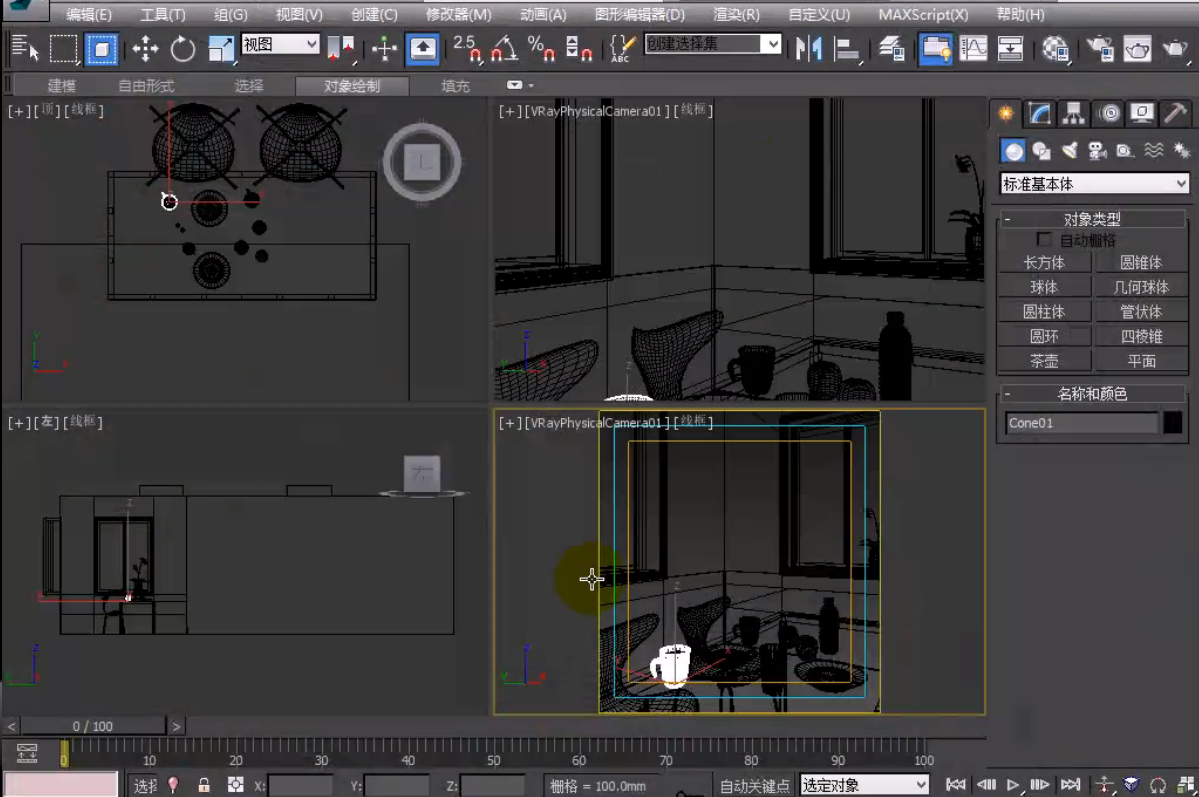



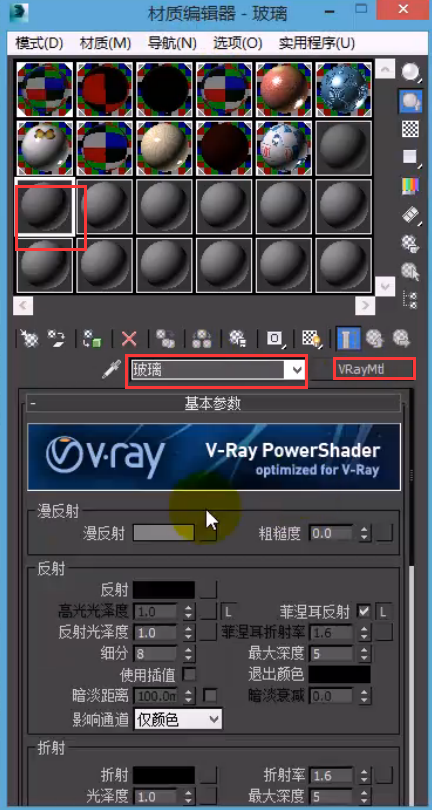
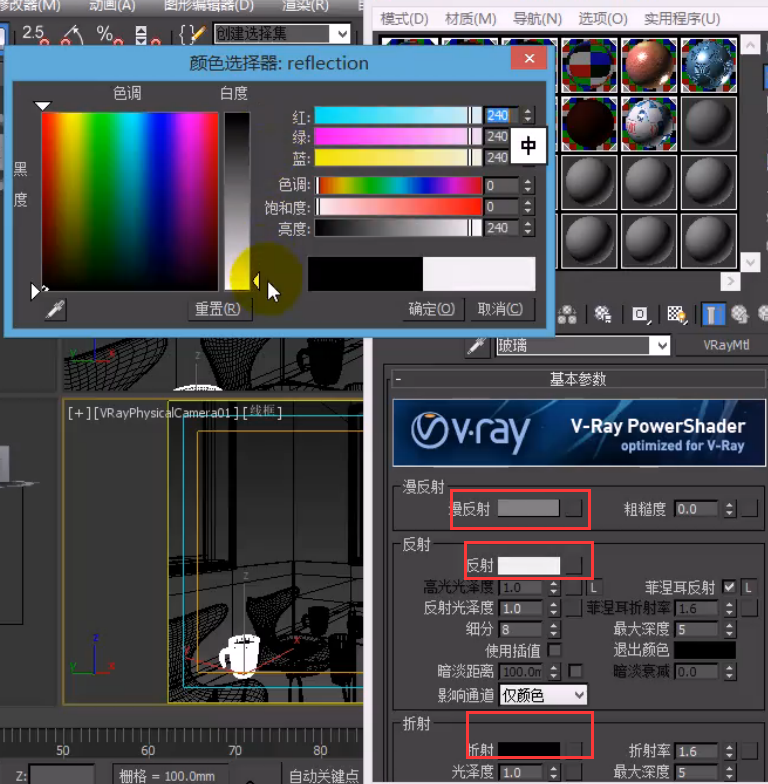
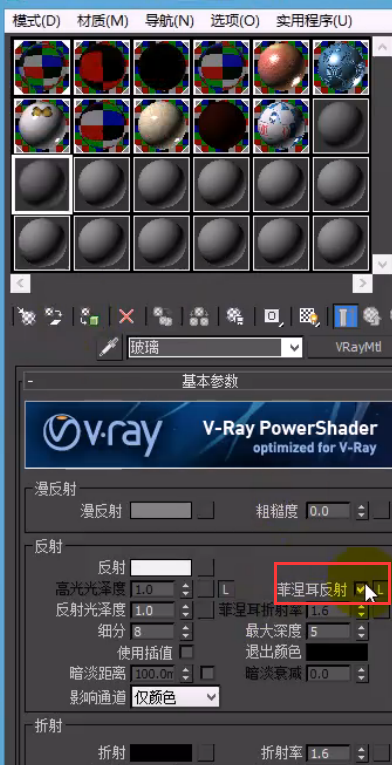
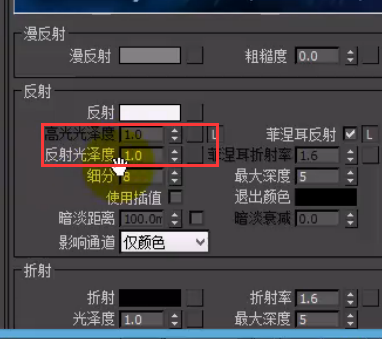










请先 !